SAP Design Studio - Điều hướng
Trong chương này, chúng ta sẽ thảo luận về các chức năng điều hướng khác nhau khi bạn mở SAP Business Objects Design Studio.
Trang chào mừng
Khi bạn mở SAP BusinessObjects Design Studio, bạn sẽ đến trang chào mừng đầu tiên. Nó bao gồm các phần khác nhau, như sau:

Studio thiết kế ở trên cùng
SAP BusinessObjects Design Studio cho phép các nhà thiết kế ứng dụng tạo các ứng dụng phân tích và bảng điều khiển cho trình duyệt và thiết bị di động trên các nguồn dữ liệu BW, SAP HANA và Universe.

Bắt đầu
Phần này cho phép bạn truy cập vào tài liệu trợ giúp để làm quen với công cụ và bạn có thể xem qua video sẽ giúp bạn cách lập tài liệu hướng dẫn để tìm hiểu các tính năng, khái niệm và nhiệm vụ chính của Design Studio.

Các tính năng khác bao gồm -
Create New - Điều này có thể được sử dụng để tạo một ứng dụng phân tích mới.
Recently Used - Điều này có thể được sử dụng để truy cập các ứng dụng phân tích đã mở gần đây trong Design Studio.
Liên kết hữu ích
Điều này cho phép bạn tìm thấy thông tin hữu ích và truy cập Mạng cộng đồng SAP, Địa điểm ý tưởng SAP và Cổng trợ giúp SAP.

Chế độ xem Điều hướng của Design Studio
Khi bạn bắt đầu tạo một ứng dụng phân tích mới, bạn có thể thấy các dạng xem sau trong giao diện người dùng của Design Studio:
Xem thành phần
Dạng xem này cung cấp cho bạn danh sách tất cả các thành phần mà bạn có thể sử dụng để tạo một ứng dụng phân tích mới. Bạn có thể kéo và thả các thành phần khác nhau trong bố cục để tạo nội dung của ứng dụng đó.
Các thành phần này được nhóm trong các thư mục khác nhau -
Analytic Components - Bạn có thể sử dụng các thành phần phân tích khác nhau như biểu đồ và các tab chéo.
Basic Components - Thư mục này chứa các thành phần cơ bản như hộp kiểm, trường ngày, hình ảnh, trường nhập, hộp danh sách, v.v.
Container Component - Điều này cho phép bạn nhóm và cấu trúc nội dung của một ứng dụng.

Xem phác thảo
Dạng xem này cung cấp cho bạn cấu trúc phân cấp của tất cả các đối tượng trong ứng dụng hiện đang hoạt động. Nó bao gồm tất cả các nguồn dữ liệu và tất cả các thành phần giao diện người dùng.

Xem thuộc tính
Điều này cho thấy các thuộc tính của đối tượng hiện đang hoạt động trong một ứng dụng phân tích. Nó hiển thị thuộc tính của đối tượng hiện được chọn trong nút cây dạng xem phác thảo hoặc trong trình chỉnh sửa thành phần.
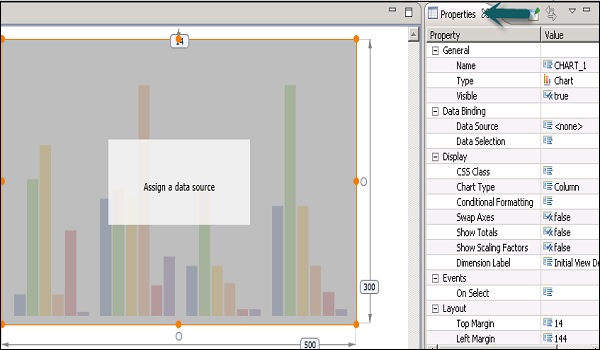
Xem nhật ký lỗi
Điều này được sử dụng để hiển thị các lỗi chung liên quan đến hệ thống hoặc thông báo để xác thực tập lệnh.
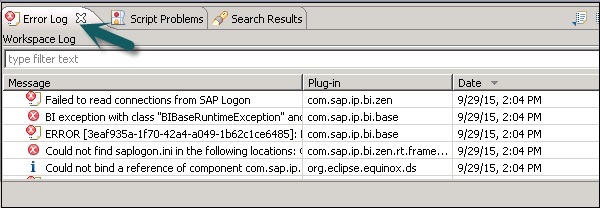
Xem vấn đề
Điều này được sử dụng để hiển thị sự cố trong tập lệnh trong thời gian thiết kế, khi bạn lưu ứng dụng.

Trình biên tập bố cục
Đối với mỗi ứng dụng, một trình soạn thảo được mở có chứa các thành phần cho ứng dụng. Khi bạn thực hiện bất kỳ thay đổi nào đối với một thành phần trong vùng biên tập, nó sẽ tự động phản ánh những thay đổi này đối với các dạng xem khác trong công cụ Thiết kế.
Nếu bạn thay đổi kích thước một thành phần trong trình chỉnh sửa, nó sẽ tự động thay đổi các giá trị bố cục trong dạng xem Thuộc tính của công cụ Thiết kế. Điều tương tự cũng áp dụng cho Đề cương và các khung nhìn khác.

Duy trì Cài đặt trong Công cụ Thiết kế
Điều này được sử dụng để xác định cài đặt cho công cụ Thiết kế trong tab Tùy chọn. Để mở hộp thoại Tùy chọn, hãy đi tớiTool → Preferences → Application Design.


Lưu trữ các ứng dụng và hình ảnh
Các tệp và hình ảnh ứng dụng được lưu trữ trong một thư mục trên nền tảng BI. Cũng có thể sử dụng hình ảnh và biểu tượng trong ứng dụng phân tích từ internet.
Analysis Applications History - Lịch sử ứng dụng phân tích trong menu Ứng dụng vẫn còn trong tệp bộ nhớ cache của bạn - <home directory>\.sap\com.sap.ip.bi\cache.
Data Source History - Lịch sử nguồn dữ liệu trong hộp thoại Thêm nguồn dữ liệu vẫn tồn tại trong - <home directory>\.sap\com.sap.ip.bi\cache.